win10没有响度均衡选项
更新时间:2023-12-24 10:46:30作者:xiaoliu
近年来随着科技的不断发展,Windows 10操作系统的出现为我们的电脑使用带来了更多的便利和功能,有时候我们可能会遇到一些问题,例如在Windows 10中没有响度均衡选项,或者调节音量均衡无效的情况。这些问题可能会给我们的音频体验带来一些困扰,因此我们需要找到解决的方法。本文将探讨在Windows 10中解决这些问题的方法,帮助大家重新获得良好的音频效果。
步骤如下:
1.右击音量图标,选择声音选项。
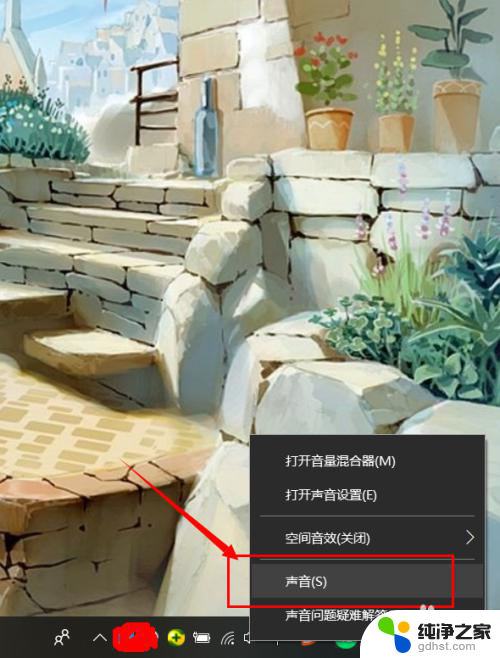
2.找到扬声器,如图所示,点击属性,查看是否有增强选项,如果和我的一样,没有,继续向下看。
如果有,可以在增强里面直接勾选响度均衡即可。如果你有增强但是没有响度均衡,也继续往下看。
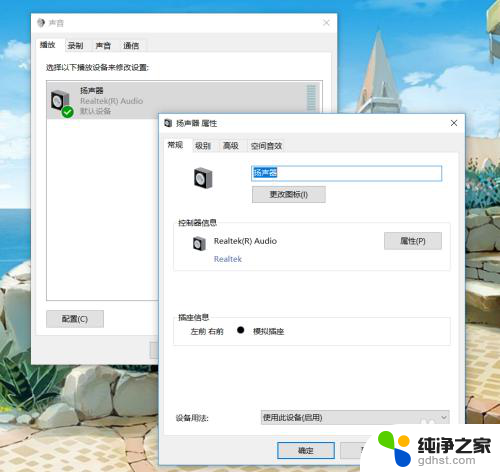
3.下载realtek高清晰音频管理器。
百度直接搜索realtek高清晰音频管理器,找到资源后下载。文件在80M左右,下载很快,如图所示。
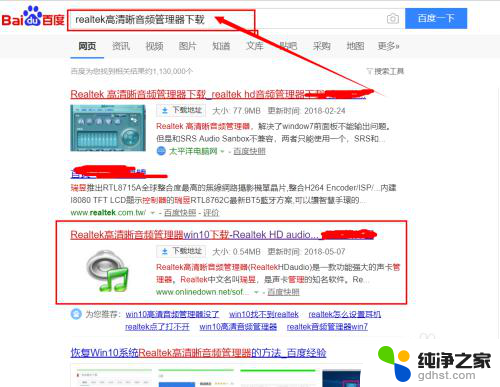
4.下载后双击应用程序进行安装。
安装非常简单,我这里已经安装过了。就不在全过程安装,根据提示一点击下一步,安装后重启电脑即可。
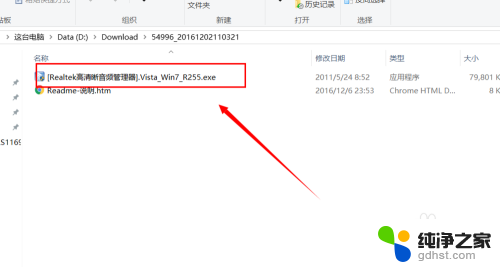
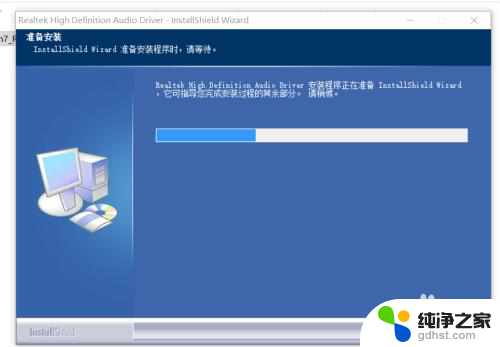
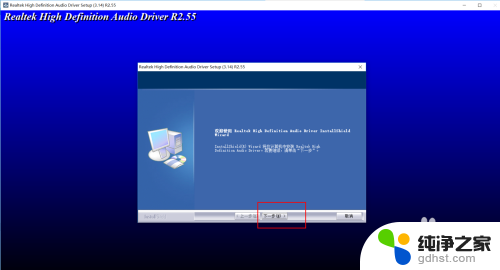
5.重启后,右击音量图标,点击音量--找到扬声器--属性。
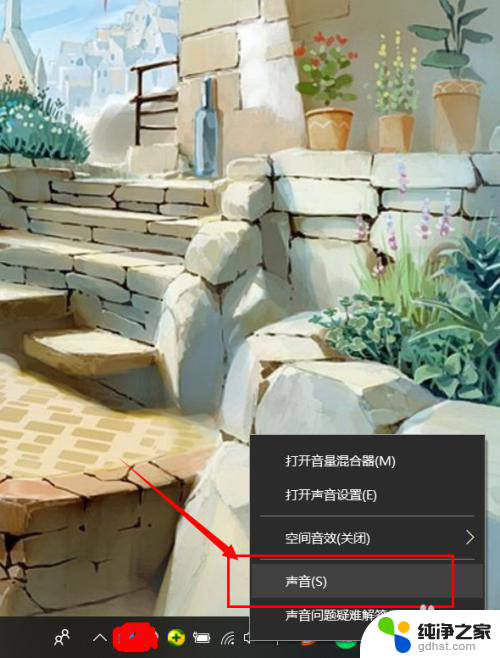

6.这时候你会发现多了一个选项,这个选项就是我们一直要找的增强功能。
选择响度均衡,如图所示,点击确定就可以了。
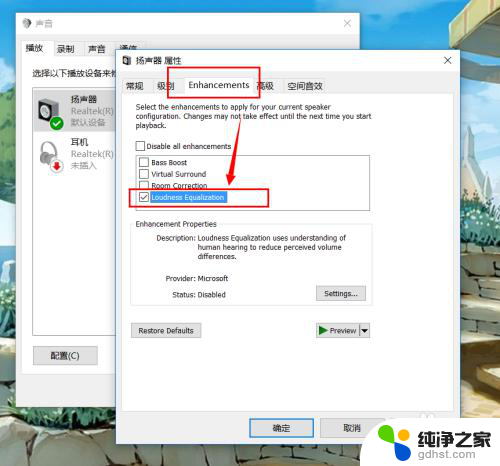
以上是关于win10中没有声音均衡选项的全部内容,如果您遇到了相同的问题,可以参考本文中介绍的步骤进行修复,希望这些内容对您有所帮助。
- 上一篇: window10如何调节屏幕亮度
- 下一篇: win10回收站清空了怎么恢复简单方法
win10没有响度均衡选项相关教程
-
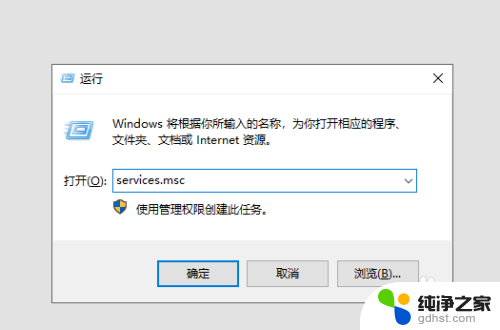 电脑没有启用bitlocker选项
电脑没有启用bitlocker选项2024-03-27
-
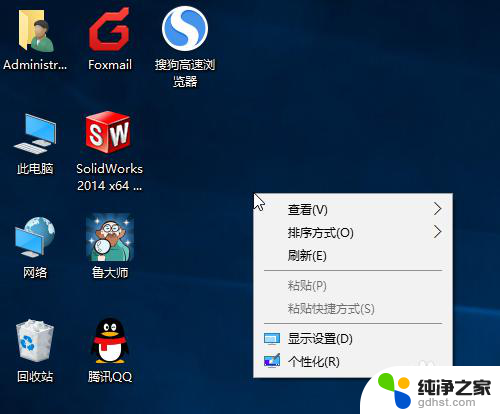 右键没有新建快捷方式选项了
右键没有新建快捷方式选项了2024-01-11
-
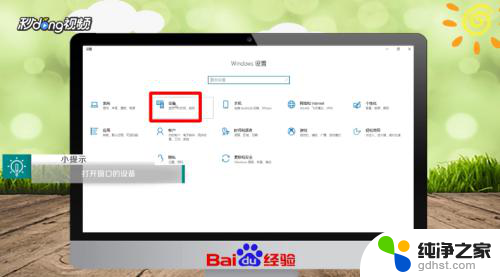 电脑没有立体声混音选项怎么办
电脑没有立体声混音选项怎么办2024-01-07
-
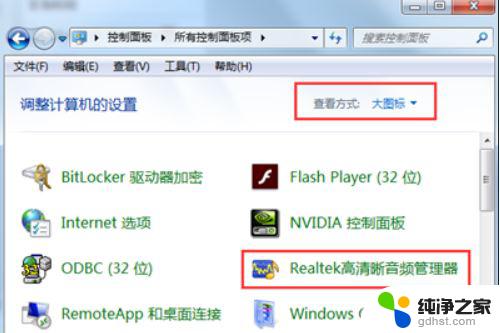 realtek高清晰音频管理器没有耳机选项
realtek高清晰音频管理器没有耳机选项2024-02-29
win10系统教程推荐
- 1 文件夹如何设置双击打开
- 2 桌面文件迁移至d盘
- 3 笔记本电脑能连接wlan吗
- 4 windows10鼠标失灵了怎么办
- 5 c盘系统还原点怎么清理
- 6 怎么让电脑显示电量
- 7 电脑调整鼠标灵敏度
- 8 如何设置默认文件打开方式
- 9 qq电话怎么设置铃声自定义
- 10 电脑设置光盘自动弹出播放不了视频